Comment datagridview affiche les données
Comment afficher les données dans datagridview : 1. Recherchez la propriété "DataSource" dans la fenêtre des propriétés et sélectionnez "Dataset" ; 2. Sélectionnez "Data Connection" et cliquez sur "New Connection" ; conversation Modifiez la source de données dans la case ; 4. Sélectionnez la base de données dans le champ de données, puis cliquez sur "OK".
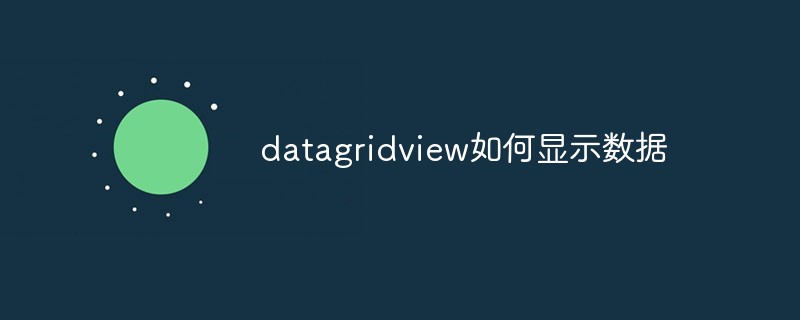
L'environnement d'exploitation de cet article : système Windows 7, contrôle DataGridView, ordinateur Dell G3.
Méthodes d'affichage des données dans datagridview :
La première méthode consiste à définir les données via les propriétés
Trouvez d'abord le Propriété DataSource dans la fenêtre des propriétés, cliquez sur la zone déroulante. C'est la première fois que vous l'utilisez. Si vous l'avez déjà ajouté, cliquez pour ajouter la source de données
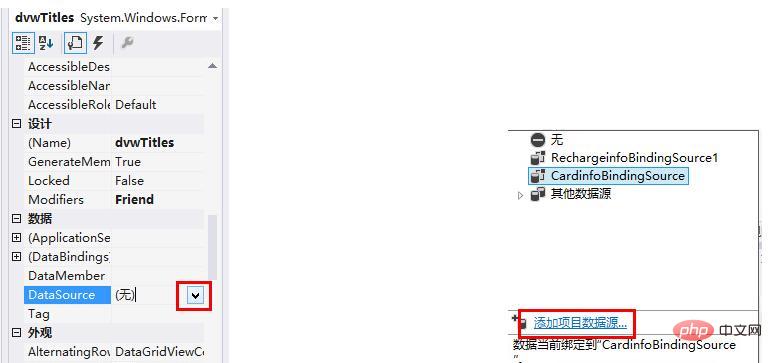
Sélectionnez le type de données, étape suivante, sélectionnez l'ensemble de données, étape suivante
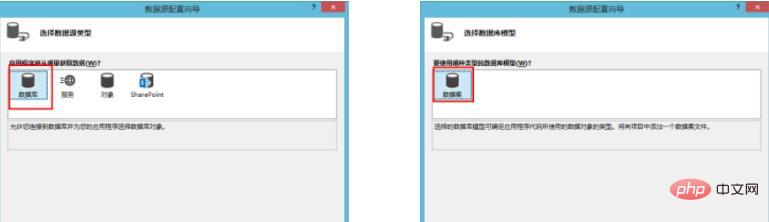
Sélectionnez la connexion de données, cliquez sur Nouvelle connexion
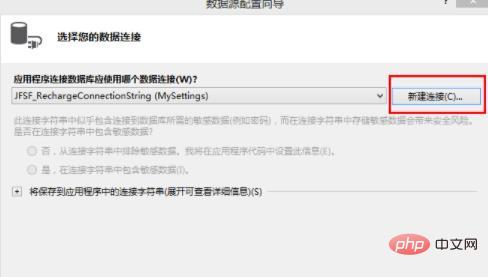
Changez la source de données (la base de données SQL Server I utiliser) dans la boîte de dialogue Rejoindre le lien, cliquez sur la liste déroulante Sélectionnez le nom du serveur dans la zone (le point par défaut est votre propre serveur). Sélectionnez ensuite la base de données sous Se connecter aux données. Si le lien de test réussit, cliquez sur OK. À ce stade, vous revenez à l'assistant de configuration des données. Cliquez sur Suivant pour sélectionner la table que vous souhaitez afficher dans la base de données.
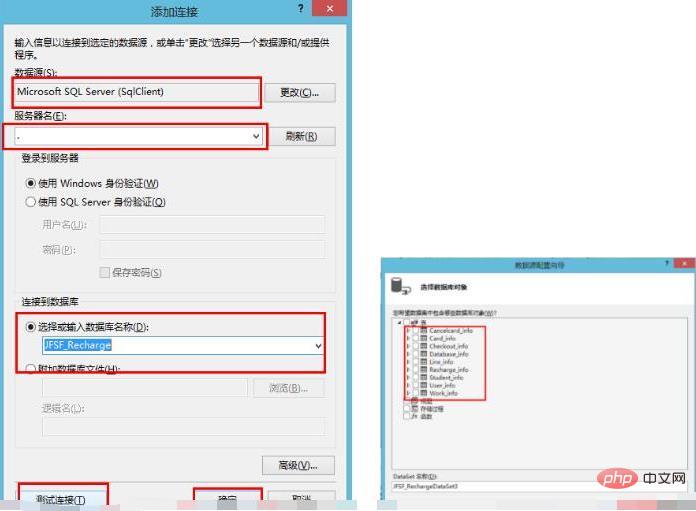
Une fois l'ajout terminé, les données de la fenêtre d'exécution seront affichées
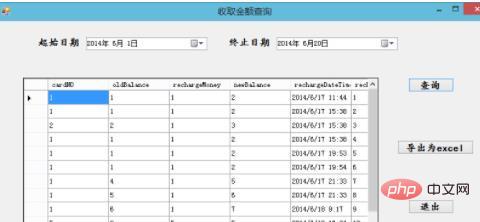
Une autre méthode consiste à Écrivez du code pour charger les données
<span style="font-family:KaiTi_GB2312;font-size:18px;"> '定义一个函数查找规定日期内的收取金额
Public Function check_money(ByVal tstRecharge As Model.RechargeModel) As DataTable
Dim strSQL As String = "select * from Recharge_info where rechargeDateTime between @startdatetime and @enddatetime"
Dim params As SqlParameter() = {New SqlParameter("@startdatetime", tstRecharge.start_datetime), New SqlParameter("@enddatetime", tstRecharge.end_datetime)}
Dim helper As New SqlHelper
Dim dat = helper.GetDataTable(strSQL, CommandType.Text, params) '调用sqlhelper
Return dat '返回查到的数据表
End Function</span>
<span style="font-family:KaiTi_GB2312;font-size:18px;"> Dim db As New DAL.CkeckMoneyDAL '定义一个D层对象,用来调用D层函数
'定义一个函数,用来检查D层查找金额返回的数据
Public Function check_return(model As Model.RechargeModel) As DataTable
Dim dat = db.check_money(model)
If dat.Rows.Count = 0 Then '检查D层返回的数据表中是否有数据
Return Nothing
Else
Return dat
End If
End Function</span>
<span style="font-family:KaiTi_GB2312;font-size:18px;"> Dim thisRecharge As New Model.RechargeModel '定义一个实体层对象,用来接收起止时间
thisRecharge.start_datetime = DateTimePicker1.Text
thisRecharge.end_datetime = DateTimePicker2.Text
Dim ub As New BLL.CheckMoneyBLL '定义一个B层对象,用来调用B层函数
If ub.check_return(thisRecharge) Is Nothing Then
MsgBox("该时间段内没有记录,请又一次设置时间段!", MsgBoxStyle.Exclamation, vbOKOnly)
Else
dvwTitles.DataSource = ub.check_return(thisRecharge) '把查到的数据传给datagridview
End If</span>Afficher les résultats :
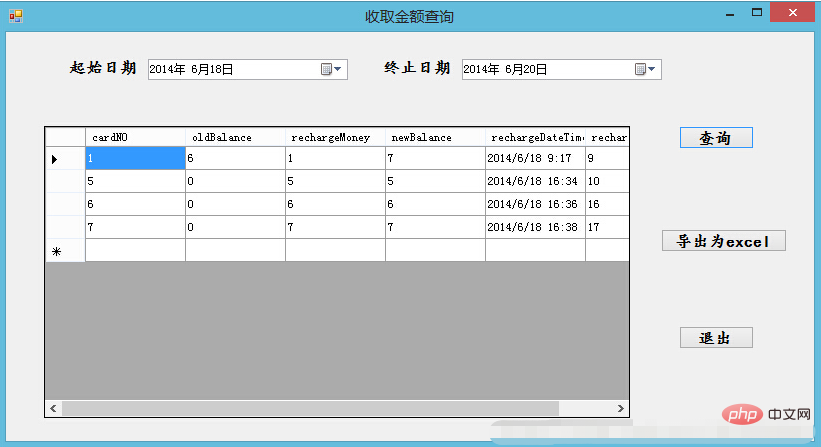
Les deux méthodes ont leurs propres avantages et inconvénients. Nous devons choisir en fonction de notre réalité. situation. . Lorsque nous avons seulement besoin d'afficher les données de la table entière ou qu'il n'y a pas beaucoup de données dans la table, la première méthode est la plus simple et ne nécessite pas d'écrire de code. Supposons que nous souhaitions afficher les données de manière sélective. Par exemple, l'image ci-dessus affiche uniquement les données du 18 au 20 juin. Bien qu'il semble fastidieux d'écrire du code, les résultats d'affichage sont clairs en un coup d'œil, ce qui nous empêche de rechercher. une grande quantité de données. Les données dont nous avons besoin améliorent considérablement l’efficacité.
Recommandations d'apprentissage gratuites associées : programmation php (vidéo)
Ce qui précède est le contenu détaillé de. pour plus d'informations, suivez d'autres articles connexes sur le site Web de PHP en chinois!

Outils d'IA chauds

Undresser.AI Undress
Application basée sur l'IA pour créer des photos de nu réalistes

AI Clothes Remover
Outil d'IA en ligne pour supprimer les vêtements des photos.

Undress AI Tool
Images de déshabillage gratuites

Clothoff.io
Dissolvant de vêtements AI

AI Hentai Generator
Générez AI Hentai gratuitement.

Article chaud

Outils chauds

Bloc-notes++7.3.1
Éditeur de code facile à utiliser et gratuit

SublimeText3 version chinoise
Version chinoise, très simple à utiliser

Envoyer Studio 13.0.1
Puissant environnement de développement intégré PHP

Dreamweaver CS6
Outils de développement Web visuel

SublimeText3 version Mac
Logiciel d'édition de code au niveau de Dieu (SublimeText3)




